Ülkemizde iş sağlığı ve güvenliği alanında yapılan çalışmalar sonrasında yeni meslek alanları doğmuştur. Bunlardan bir kısmı da biz Hekimler içindir. İş yeri hekimliği, mesleğinizi icra edebileceğimiz alanlardan bir diğeridir.
İş yeri hekimi olabilmek için, İYH kursu almalı ve sonrasında İYH sınavına girerek gerekli başarıyı sağlamanız gerekiyor. Bu yazıda İYH-İSG-DSP sınav başvurusu nasıl yapılır sorusuna adım adım cevap vermeye çalıştım. Adımları sırası ile takip ederek başvurunuzu yapabilirsiniz.

İYH-İSG-DSP Sınav Başvurusu Nasıl Yapılır?
Aşağıdaki adımlar sadece İYH için değil, İSG ve DSP sınavlarına başvuru için de geçerlidir. Bu üç grubun da başvurusu aynı şekilde yapılmaktadır. 8.adımda gireceğiniz sınav türü sadece farklı olacaktır. İYH-İSG-DSP sınav başvurusu için adımları sırasıyla takip ediniz.
1. Birinci adımda ÖSYM’nin sınav başvurusu ekranına giriş yapmanız gerekiyor. “https://ais.osym.gov.tr” adresine giriş yapınız. Sağ üstte bulunan “sisteme giriş” kutucuğuna tıklayınız.
ÖSYM şifresine sahip değilseniz veya hatırlamıyorsanız “e-devlet ile giriş” kutucuğuna tıklayınız ve e-devlet üzerinden giriş işlemini gerçekleştiriniz.
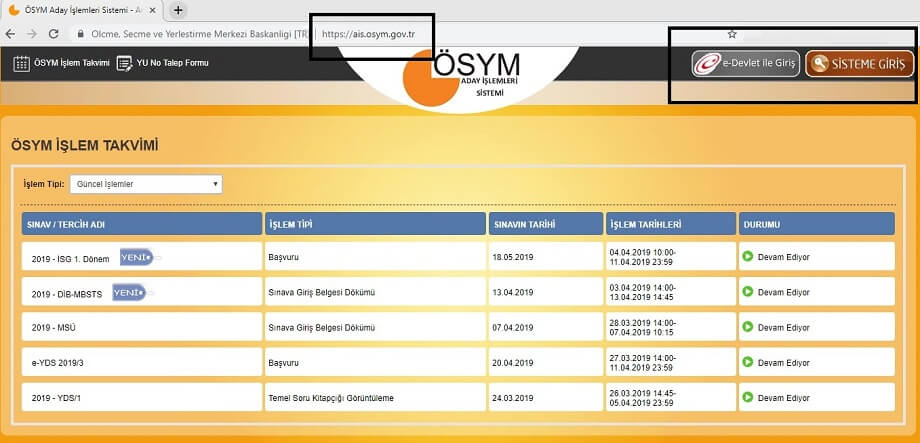
Ösym giriş ekranı – Sisteme giriş bölümü sağ üstte
2. “Sisteme giriş” kutucuğuna bastığınızda önünüze aşağıdaki gibi bir ekran gelecektir. TC kimlik numaranızı ve ÖSYM sistem şifrenizi yazarak “giriş yap” kutucuğuna tıklayınız.
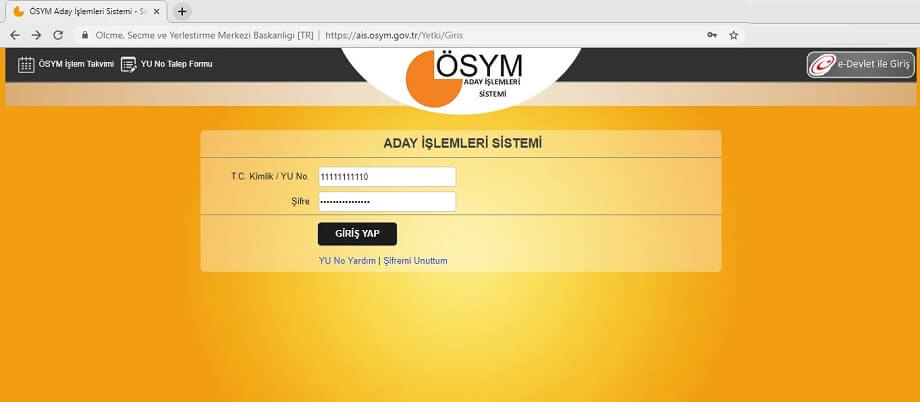
ÖSYM sistemine giriş
3. ÖSYM aday işlemleri ekranına giriş yapmış oldunuz. Sol tarafta yer alan başvuru sürecindekiler kutucuğunun üzerine geliniz. O tarihlerde başvurusu alınan tüm sınavlar hemen sıralanacaktır. Girmek istediğiniz sınav olan “İSG sınavını” seçiniz. Sınavın genel adı budur.
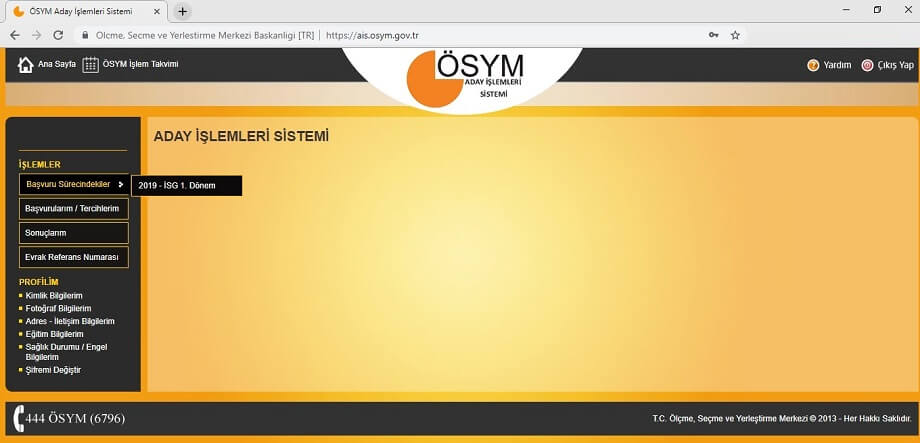
ÖSYM ekranından sınav seçme
4. Önünüze çıkan ekranda ÖSYM sistemine kayıtlı olan kimlik bilgileriniz ve fotoğrafınız önünüze gelecektir. Burada dikkat edilmesi gereken bir nokta var. ÖSYM sınavlarına katılmak için fotoğrafınızı yenilemeniz gerekebilir. Son 4 yılda sisteme yüklenmiş yeni bir fotoğrafınız yoksa sınav başvurusunu yapamazsınız.
| Fotoğrafınızı güncellemek için, bulunduğunuz il veya ilçedeki ÖSYM sınav bürosuna gitmelisiniz. Webcam ile yeni bir fotoğrafınız çekilecek ve sisteme aktarılacaktır. Böylece sınav başvurunuzu yapabileceksiniz. |
Kimlik bilgileriniz doğruysa ve fotoğrafınız güncelse sayfanın alt bölümünde bulunan “sonraki” kutucuğuna tıklayınız.
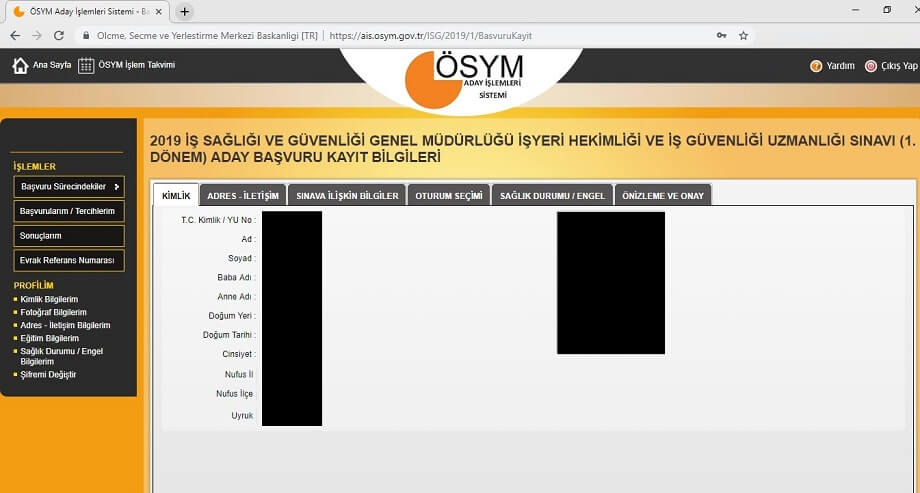
Aday bilgileri
5. İkinci aşamadan adres ve iletişim adreslerinizi yazmanız gerekecek. ÖSYM sisteminde kayıtlı olan bilgiler direkt aktarılmaktadır bu ekrana. Düzeltilmesi gereken bilgileri değiştiriniz. Güncel bilgileri ve iletişim adreslerini kullanınız.
Güncellemeleri yaptıktan sonra sağ alt köşede bulunan sonraki adım kutucuğuna tıklayınız.
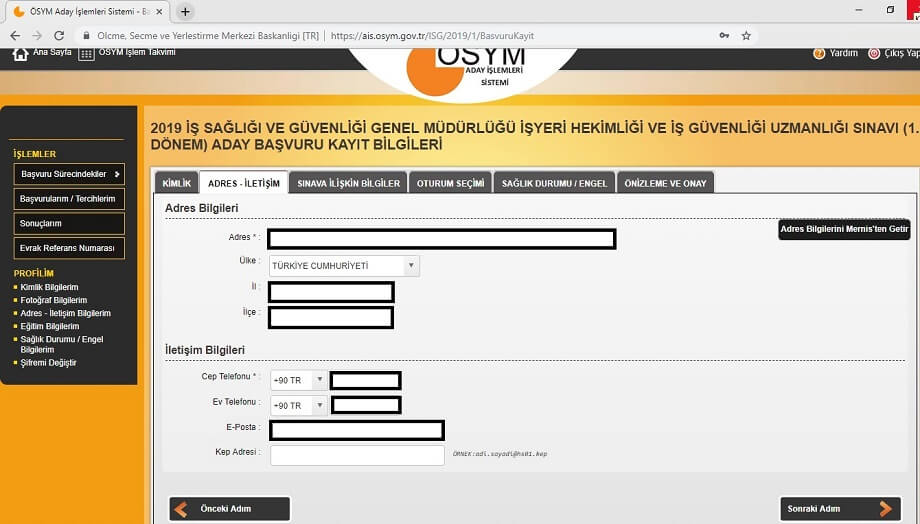
Aday iletişim adresleri
6. Üçüncü aşamada önünüze aşağıdaki gibi bir ekran gelecektir. Bu sayfadaki bilgileri doğru şekilde doldurmanız oldukça önemlidir. Yapmanız gereken şey; aşağıdaki fotoğrafta işaretleyerek gösterdiğim “…” kutucuğunun üzerine tıklamaktır.
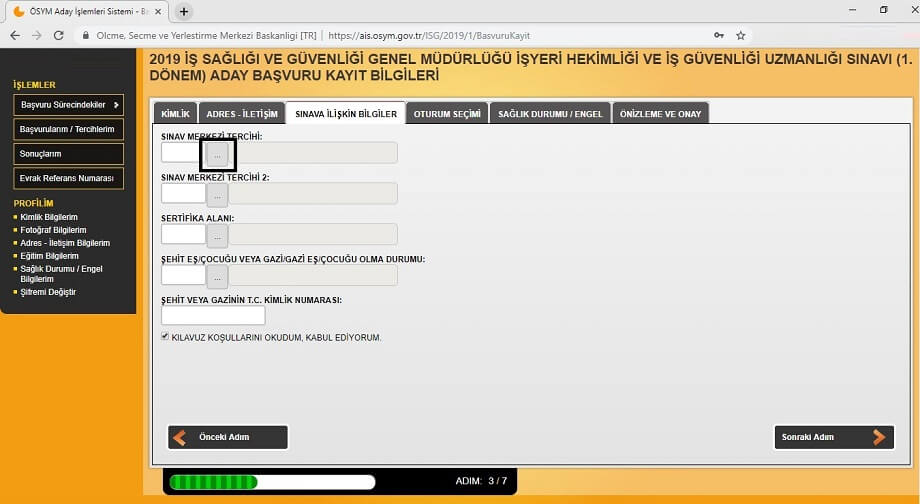
Sınav merkezi ve sınav türü seçimi
7. “…” bölmesine yani üç noktaya tıkladığınızda önünüze yeni bir pencere açılacaktır. Bu pencerede sınava girmek istediğiniz merkezi seçmelisiniz.
| Şöyle önemli bir nokta var. ÖSYM sistemi, yerleşim yerinizin bulunduğu ile göre sınav merkezi seçmenize izin veriyor. Erzurum’da ikamet eden bir adayın Ankara’da sınava girmesine izin vermiyor. Yerleşim yerinizin bulunduğu yere en yakın ili seçiniz. |
İkinci sınav merkezini de aynı yolu takip ederek seçiniz.
Aşağıdaki fotoğrafta işaretlediği üzere, açılan kutucuğun sağında yer alan “seç” kutucuğuna tıklayınız.
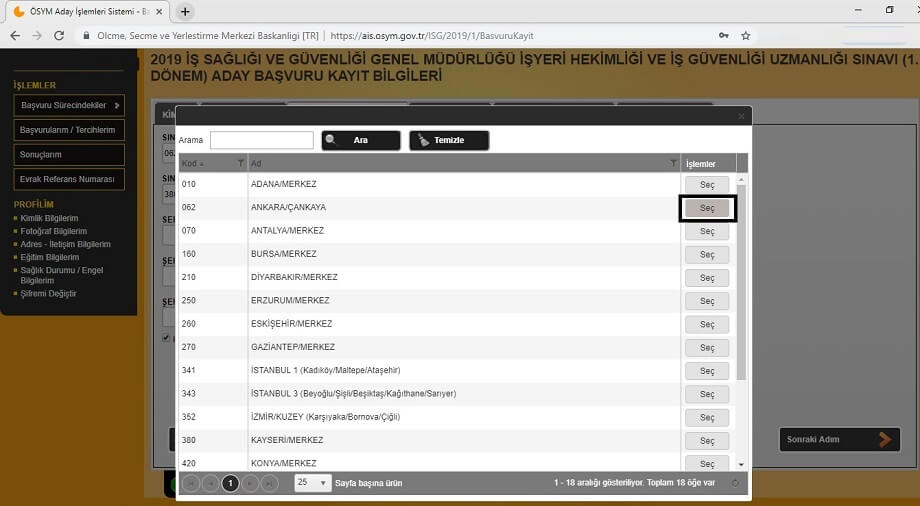
Sınav merkezi ve sınav türü seçimi
8. Üçüncü sırada yer alan “sınav türü” seçimini yapınız. İYH-İSG-DSP sınav başvurusu farklılığı sadece bu noktadadır. Hangi gruba ait sınava girmek istiyorsanız o gruba ait sınavı seçiniz.
İş Yeri Hekimliği için 1 numaralı sınavı sağ tarafında yer alan “seç” kutucuğu ile seçiniz.
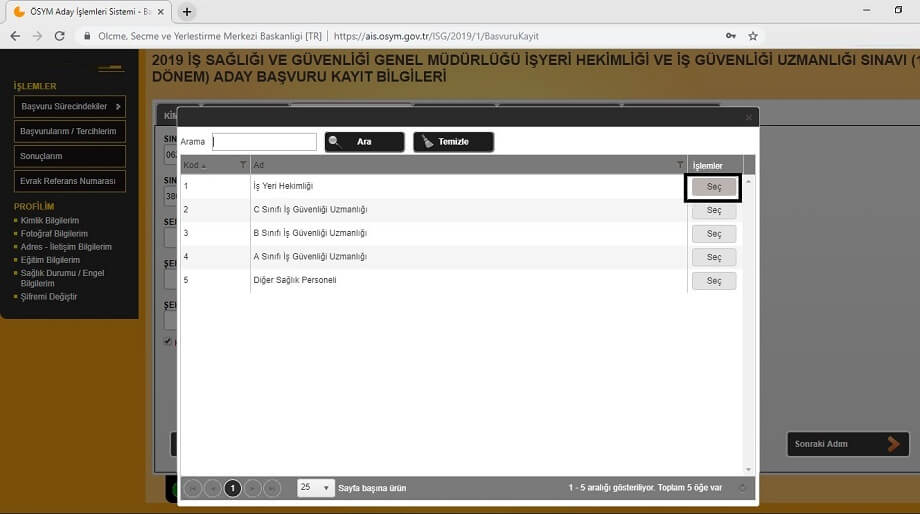
Sınav türü seçimi
9. Aşağıdaki görseli kontrol ediniz. Sizler için örnek bir görsel olması için kutucukları doldurdum. Şehit veya gazi yakınıysanız diğer iki kutucuğu da doldurunuz.
“Kılavuz koşullarını okudum, kabul ediyorum” kutucuğuna tik koyunuz. Kontrolünüzü sağladıktan sonra sağ alt bölgede bulunan sonraki adım kutucuğuna tıklayınız.
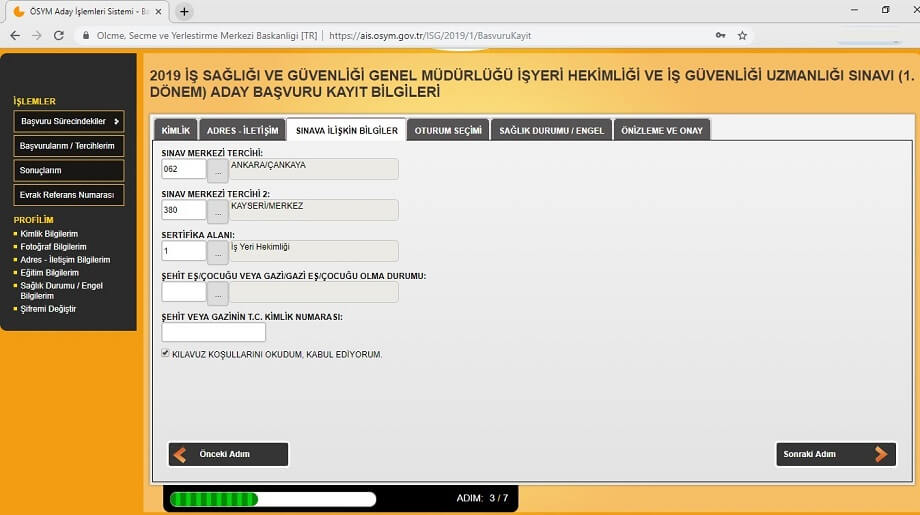
Örnek sınav yeri ve sınav türü görseli
10. Oturum seçimi ekranı önünüze gelecektir. İYH-İDG-DSP sınav başvurusu için ÖSYM size seçenek sunmuyor. Bu sınavlar tek oturumda yapılıyor. Hatta oturum kendiliğinden seçili olarak önünüze gelecektir.
Aşağıdaki fotoğrafta işaretlemiş olduğum “oturum seç” bölümünün tik ile işaretlendiğinden emin olunuz. Bu ekranda yapılacak başka bir işlem yoktur. Bir sonraki adıma geçiniz.
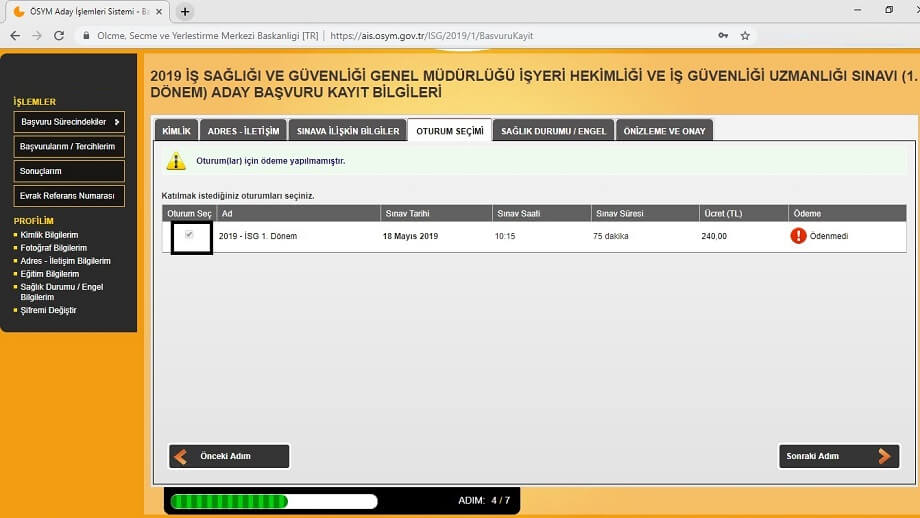
Oturum seçimi
11. Sağlık durumu ve engel sayfası önünüze gelecektir. Bu sayfada herhangi bir bilgi girişi olmayabilir. Önemli bir sağlık durumu veya engeliniz varsa, profil bilgilerim alanında yer alan “Sağlık durumu/engel bilgilerim” bölümüne giderek gerekli bölümleri doldurunuz.
Bir engel durumunuz yoksa sonraki adıma geçiniz.
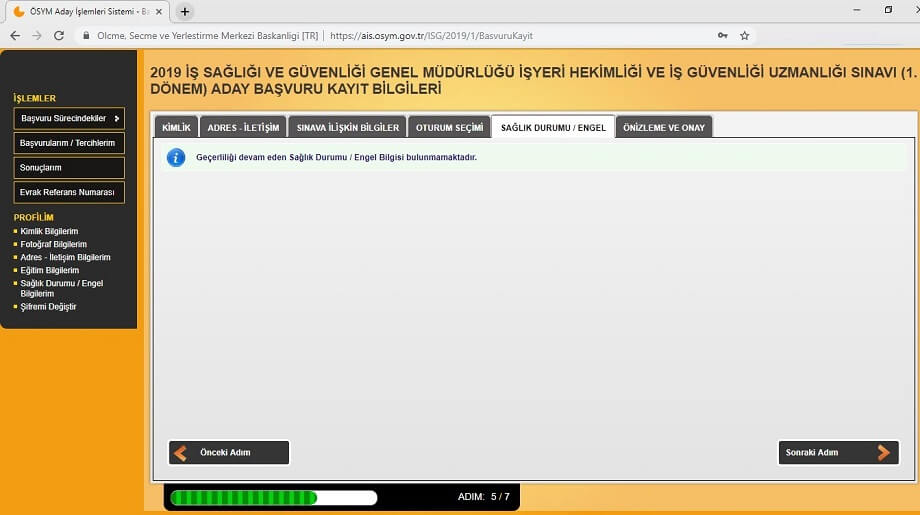
Sağlık durumu-engel sayfası
12. Son aşamada önünüze aşağıdaki gibi bir ekran çıkacaktır. Başvurunuzun halen tamamlanmadığı, kontrol ve önizleme yapmanız gerektiği yazmaktadır.
Alt kısımda bulunan “başvuru kontrol ve önizleme” kutucuğuna tıklayınız.
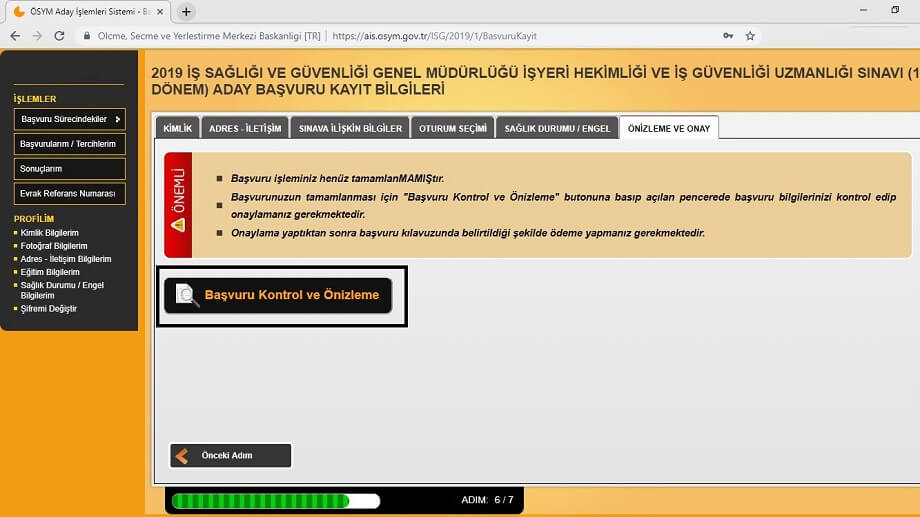
Önizleme ve onay sayfası
13. Önünüze büyükçe bir kutucuk açılacaktır. Girdiğiniz bütün verilerin yer aldığı bu sayfada fotoğrafınız da yer almaktadır. İYH-İSG-DSP sınav başvurusu için bu bilgilerin tamamen doğru olduğundan emin olun.
Yanlış bir bilgi varsa, alt bölümde yer alan “Başvuru ekranına geri dön” kutucuğuna tıklayınız ve gerekli bilgileri düzeltiniz.
Tüm bilgiler doğruysa, alt bölümde yer alan “ONAYLA” kutucuğuna tıklayınız.
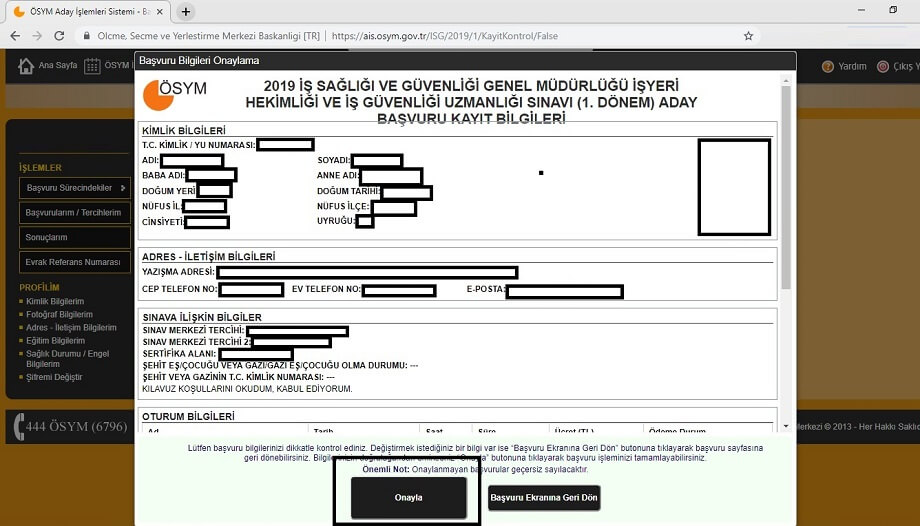
Önizleme görüntüsü
14. Bilgilerinizi onayladıktan sonra önünüze çıkacak ekran aşağıdaki gibi olmalıdır. “Başvuru işlemi ÖSYM’ye bildirilmiştir” yazısı önünüze çıktıysa hiçbir problem yoktur demektir.
“Başvuru kayıt görüntüle” ekranından bilgilerinizi görebilirsiniz.
Bir sonraki adımda sınav ücretini yatırmanız gerekecektir. “Ödeme bilgileri” kutucuğuna tıklayınız.
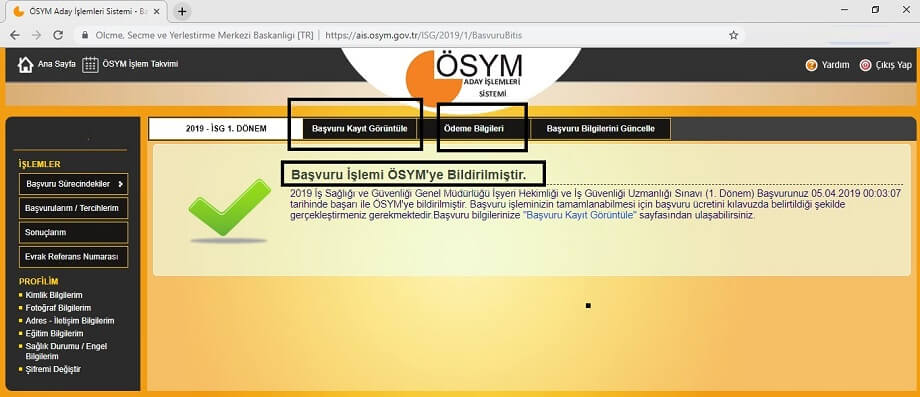
Sınav başvurunuz tamamlandı
15. Ödeme bilgileri ekranına geldiğinizde sizleri böyle bir görüntü karşılayacaktır. Sağ altta “ödeme durumu” yer alıyor ve ödenmedi olarak belirtiliyor.
“https://odeme.osym.gov.tr” adresine giderek ödeme yapacağız şimdi.
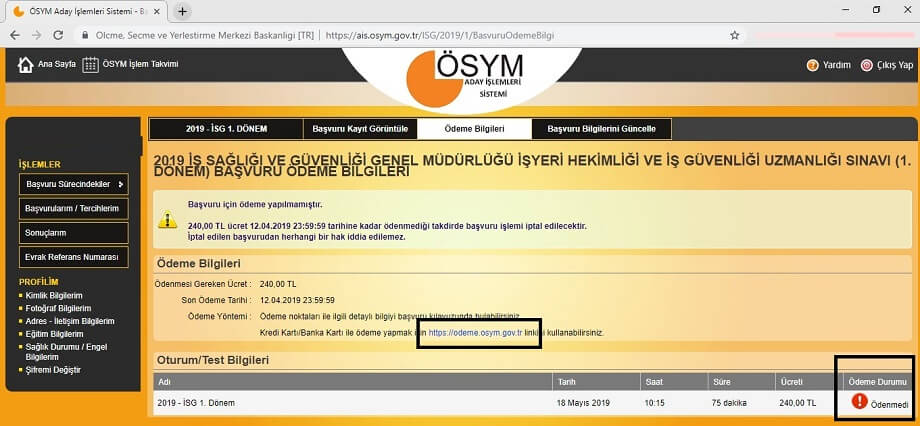
Ödeme bilgileri ekranı
16. “https://odeme.osym.gov.tr” adresine girdiğinizde aşağıdaki gibi bir ekran sizi bekliyor olacaktır. Başvuru kutucuğuna girmek istediğiniz sınavı seçiniz. Daha sonra kimlik numaranızı yazarak “devam” kutucuğuna tıklayınız.
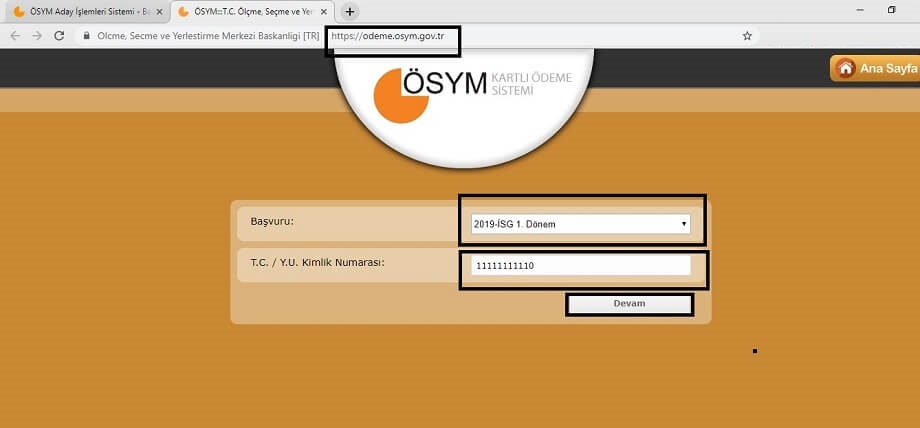
Ödeme sayfasına giriş
17. Giriş yaptığınızda önünüze aşağıdaki gibi bir ekran gelecektir. Üstteki adımları doğru şekilde yapmışsanız bu ekrandaki bilgileriniz doğru olacaktır.
Adınız ve sınav ücreti ekranda belirecektir. Daha sonra ödeme ekranına geçmeniz gerekiyor. Sağ altta bulunan “öde” kutucuğuna tıklayınız.
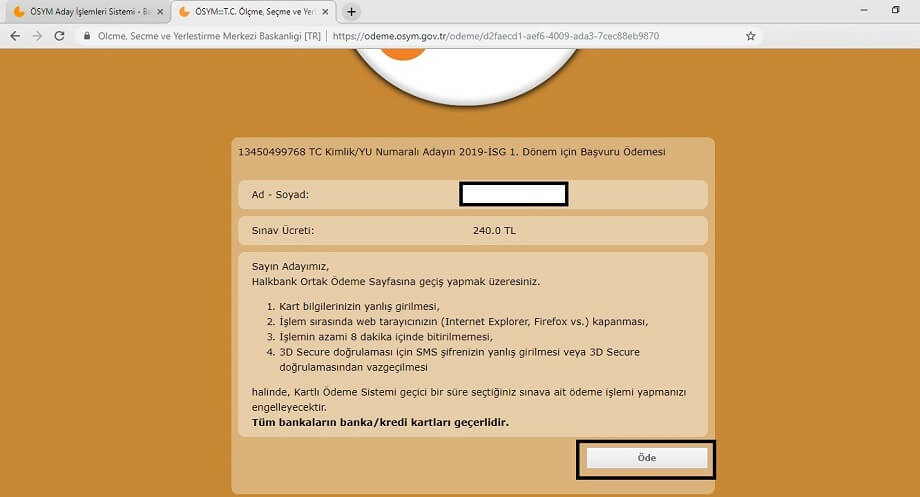
Ödeme yapma ekranı
18. ÖSYM sistemi sizi anlaşmış olduğu bankanın ödeme sayfasına gönderecektir. Burada kredi veya banka kartı bilgilerinizi doğru şekilde yazmanız gerekiyor.
Tüm bilgileri doldurduktan sonra “GÖNDER” kutucuğuna tıklayınız.
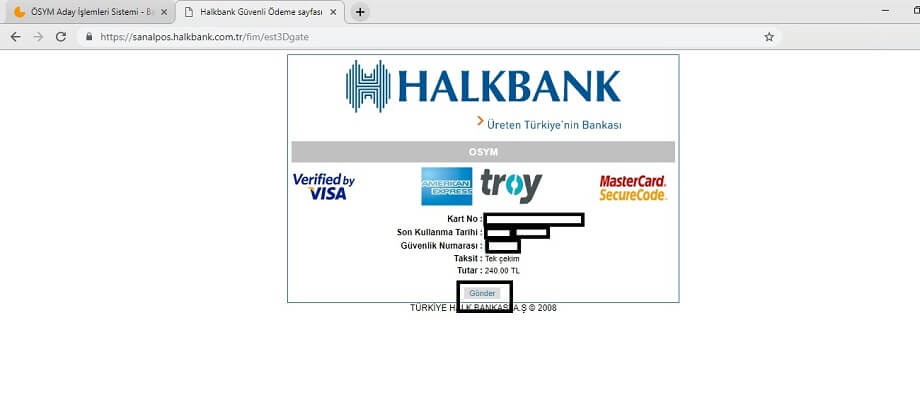
Banka ödeme sayfası
19. Kredi veya banka kartı bilgilerinizi girdikten sonra önünüze aşağıdaki gibi bir ekran gelecektir. Kartınızın kayıtlı olduğu bankadan telefonunuza saniyeler içinde şifre mesajı gelecektir.
Şifrenizi ekrandaki kutucuğa yazdıktan sonra “gönder” kutucuğuna tıklayınız.
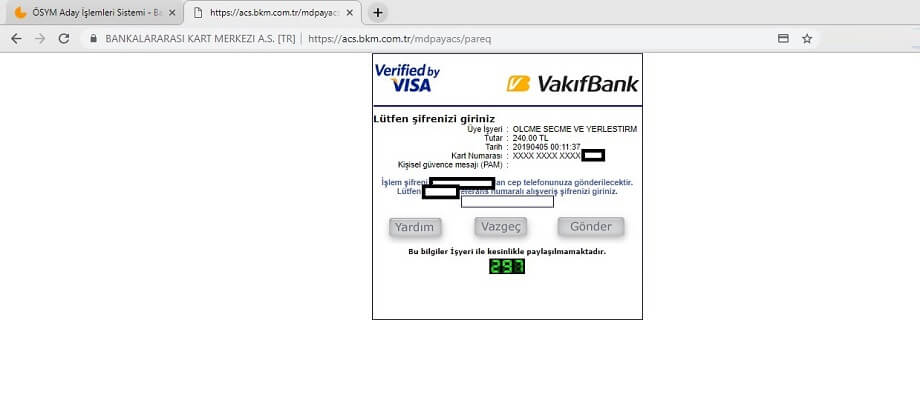
Banka ödemesi şifre girme ekranı
20. Tüm işlemleri başarı ile sağladığınızda “ödeme başarı ile alındı” yazan aşağıdaki ekran önünüze gelecektir. Artık ödemeniz tamamlandı ve İYH-İSG-DSP sınav başvurusu tamamlandı demektir.
Şimdi ÖSYM sayfasına giderek ödememizi kontrol edeceğiz. “https://ais.osym.gov.tr” adresine giderek giriş yapınız.
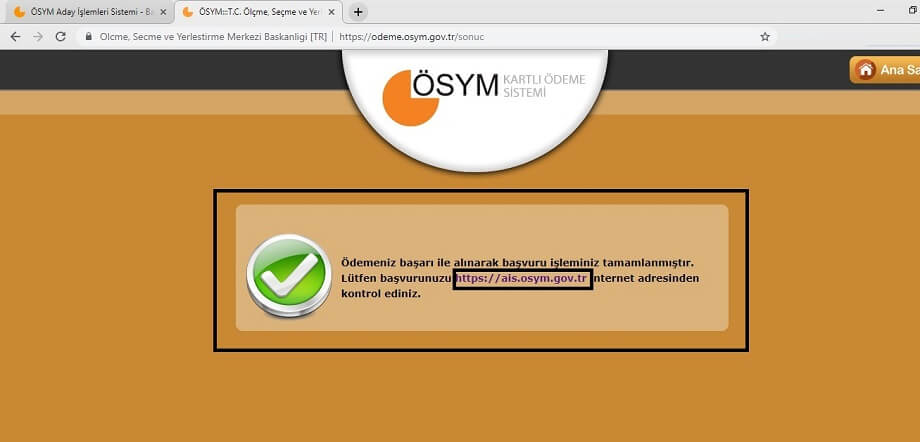
Ödeme yapıldı
21. ÖSYM ekranına giriş yapınız. Sağ tarafta yer alan “başvurularım/ödemelerim” kutucuğuna tıklayınız. Önünüze çıkan ekranda “ödeme bilgileri” kutucuğuna tıklayınız.
15.adımda “ödeme durumu” çarpı işareti ile “ödenmedi” halindeydi. Ödememizi tamamladıktan sonra aşağıdaki gibi “ÖDENDİ” olarak işaretlenmiş olacaktır.
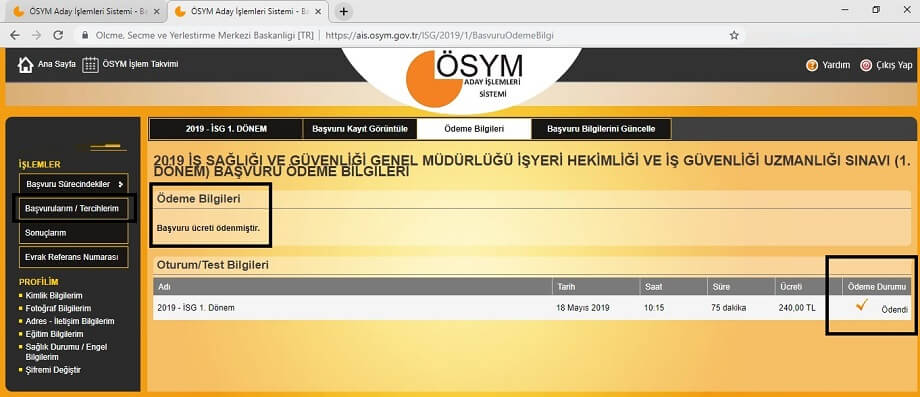
Başvuru tamamlandı.
Tüm bu adımları tamamladıktan sonra İYH-İSG-DSP sınav başvurusu nasıl yapılır sorusu yanıtlanmış oldu. İYH-İSG-DSP sınav başvurusu adımlarını tamamlamış ve sınav başvurunuzu yapmış oldunuz.
Doktor Bun olarak gireceğiniz sınavda başarılar dilerim.
Bu blogda; Tıp Fakültesi öncesi, dönemi ve sonrası olmak üzere bütün bilgileri bulabilirsiniz. Türkiye’nin en büyük Doktor blogu olan Doktor Bun‘u ara ara ziyaret etmeyi unutmayınız.
Sağlıkla dolu günler dilerim.
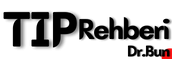
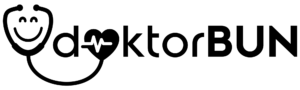







Bir cevap yazın